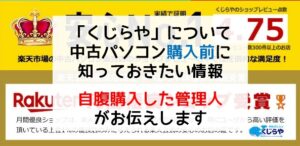「ノートパソコンでYouTubeを見るだけなら、どんなスペックがあれば十分なのか?」と悩んでいませんか。
動画を見るだけの用途だからこそ、できるだけ安く済ませたいものの、性能が足りないと快適に再生できずストレスになる可能性もあります。
この記事では、ノートパソコンでYouTubeを見るだけのために必要な最低限のスペックや、選ぶ際の注意点を初心者にもわかりやすく解説します。
さらに、「ノートパソコンにYouTubeを入れる必要はあるのか?」といった基本的な使い方や、タブレットやデスクトップとの違いも紹介。用途に合ったパソコンの選び方がわかります。
なお、「なるべく費用を抑えたい」と考える方に向けて、中古ノートパソコンという選択肢にも軽く触れていきます。詳しいガイドは記事の最後で紹介していますので、気になる方はそちらもチェックしてみてください。
快適にYouTubeを楽しむために、失敗しないノートパソコン選びのポイントを一緒に確認していきましょう。
・YouTubeを見るだけに必要なノートパソコンの最低限のスペック
・ノートPCとタブレットやデスクトップとの違いと使い分け方
・安いノートパソコンを選ぶ際の注意点と避けるべきモデルの特徴
・YouTubeをブラウザで視聴する基本的な方法と便利な使い方
ノートパソコンでYouTubeを見るだけに必要な基礎知識
パソコンでYouTubeは見られますか?

はい、パソコンでYouTubeは問題なく見られます。
特別な設定やインストールは不要で、インターネットに接続できる環境とWebブラウザがあれば、すぐにYouTubeの視聴を始めることができます。
たとえば、Microsoft EdgeやGoogle Chrome、Firefoxなど、一般的なブラウザから「YouTube」と検索し、公式サイトにアクセスするだけで動画を再生することが可能です。
ここで注意したいのは、動画を快適に再生するためにはある程度のパソコン性能とネット回線の安定性が求められるという点です。古いパソコンや回線速度が遅い場合には、再生中に動画が止まったり、画質が自動的に落ちてしまったりすることがあります。
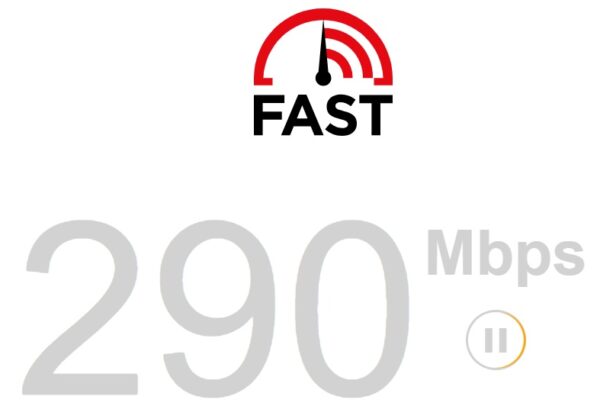
特に高画質(フルHDや4K)の動画を視聴したい場合には、安定したWi-Fi環境や有線LANの利用がおすすめです。
※ちなみに筆者は楽天ひかりを契約しています。
また、YouTubeには無料で視聴できる動画が数多く存在しますが、広告が表示されることもあります。広告を非表示にしたい場合は、YouTube Premiumという有料プランに加入することで広告なしの視聴が可能になります。これもまた、視聴スタイルに応じて選ぶことができます。
このように、特別な知識や技術がなくても、パソコンとネット環境さえあれば誰でもYouTubeを視聴できます。ただし、より快適な視聴体験を求める場合には、パソコンのスペックやネット環境もあわせて見直すと良いでしょう。
ノートPCにYouTubeを入れる方法とは
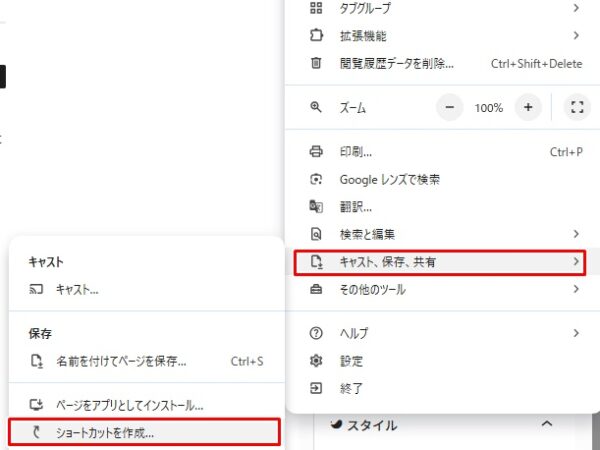
ノートPCにYouTubeを「入れる」と言った場合、多くの人がアプリのインストールをイメージするかもしれません。ただし、パソコンでは基本的にアプリを入れなくてもYouTubeはブラウザで利用できるため、通常はインストールの必要はありません。
YouTubeはWebベースのサービスなので、Google ChromeやMicrosoft Edgeといったブラウザから直接アクセスすれば、すぐに動画を視聴することができます。
ただ、スマートフォンのようにアプリ形式で使いたい場合には、簡易的な「インストール風」にする方法があります。たとえば、Google Chromeを使えば、YouTubeのページをアプリ化して、デスクトップやスタートメニューに追加することが可能です。
手順としては、YouTubeをChromeで開き、画面右上の「︙」メニューから「キャスト・保存・共有」→「ショートカットを作成」を選び、「ウィンドウとして開く」にチェックを入れて作成します。これにより、独立したアプリのようにYouTubeを起動できるようになります。
この方法は、ブラウザをいちいち開かずにすぐYouTubeにアクセスしたい人や、よりシンプルな操作を求める人にとって便利です。また、子どもや高齢者など、複雑な操作が苦手な人にとっても使いやすくなるというメリットがあります。
なお、YouTubeの本格的なデスクトップアプリはWindowsストアやMac App Storeには用意されていません。そのため、ブラウザベースでの利用が前提となります。逆に言えば、アプリのインストールによるウイルスやセキュリティリスクの心配が少ないという安心感もあります。
このように、ノートPCでYouTubeを楽しむにはブラウザを活用すれば十分ですし、ショートカット機能を使えばアプリのように扱うこともできます。環境や使い方に応じて、自分に合った方法を選ぶと良いでしょう。
動画を見るだけに必要なスペック
- CPU:Intel Core i5以上 または AMD Ryzen 5以上
- メモリ:8GB以上
- ストレージ:SSD 256GB以上(HDDは非推奨)
- ディスプレイ解像度:フルHD(1920×1080)以上
このくらいのスペックがあれば、YouTubeやNetflixなどの動画配信サービスを安定して快適に視聴できます。以下に、それぞれの項目について解説します。
CPUに関しては、Core i3やRyzen 3でも再生は可能ですが、複数のブラウザタブを開いたり、ウイルス対策ソフトが裏で動作していると、再生がカクついたり遅延が発生する可能性があります。そのため、Core i5やRyzen 5以上のモデルであれば、よりスムーズな動作が期待できます。
メモリは8GB以上を選ぶことで、複数アプリの同時使用や高画質動画の読み込みも安定します。4GBでは動作が遅くなったり、ブラウザが強制終了するケースもあるため、現在では8GBが実用的な最低ラインと言えるでしょう。
ストレージは、128GBでも動画視聴のみなら対応できますが、長期的に見て256GB以上ある方が安心です。特にSSDを選ぶことで、パソコンの起動やブラウザの立ち上げが格段に速くなり、全体のレスポンスも向上します。
ディスプレイは、フルHD解像度が基本になります。HD(1366×768)では、せっかくの高画質動画も画面に合わせて圧縮されてしまいます。フルHD以上の画面であれば、画質を損なうことなく、より迫力ある映像体験が可能です。
このように、「動画を見るだけ」でも快適性を重視するなら、ある程度のスペックは必要になります。スペックを妥協しすぎると、かえって不満や買い替えの早期化につながるため、慎重に選ぶことが大切です。
動画再生に強いノートパソコンの特徴

動画再生を快適に楽しむためには、パソコンのスペックバランスが非常に重要です。特にYouTubeやNetflixなどでフルHD~4K動画を見る場合、エントリースペックでは処理が追いつかず、カクつきや遅延が発生することがあります。
そこで、動画再生に強いノートパソコンが備えているべきポイントを5つに分けてご紹介します。
まず第一に、CPUの性能が挙げられます。単に動画を映すだけでなく、複数のブラウザタブを開いたり、裏でソフトが常駐することを考えると、Intel Core i5以上、またはAMD Ryzen 5以上のプロセッサを搭載したモデルが望ましいです。
これにより、4K動画の再生やストリーミング再生中の操作もスムーズに行えるようになります。
次に、メモリ(RAM)の容量です。動画を見るだけなら4GBでも可能ではありますが、快適性を重視するなら8GBが実用的な最低ラインです。
特にセキュリティソフトやOSのアップデートなどが並行して動作する現代の環境では、4GBではすぐに限界を感じるでしょう。将来的な使用も見越して、できれば8GB以上を選ぶのが安心です。
3つ目はストレージの種類と容量です。動画を保存しない場合でも、システムの動作速度に影響するため、SSDの搭載は必須といえます。
SSDはHDDよりも読み書き速度が圧倒的に速く、ブラウザや動画プレイヤーの起動、再生までの動作がストレスなく行えます。容量は128GBでも対応可能ですが、余裕を持って使いたい場合は256GB以上がおすすめです。
4つ目はディスプレイの品質です。解像度は最低でもフルHD(1920×1080)を選ぶようにしましょう。また、IPSパネルであれば、発色が鮮やかで視野角も広く、動画をより自然な色味で楽しめます。
反対に、TNパネルはコストは抑えられますが、画質の面で劣ることが多いため、動画重視の方にはあまりおすすめできません。
最後に忘れてはいけないのが音質です。ノートパソコンの多くはスピーカーが小さく、音に物足りなさを感じることがあります。そのため、Dolby Audioやハイレゾ対応など、音響にこだわったモデルを選ぶことで、より臨場感のある動画体験が可能になります。
もし内蔵スピーカーに不安がある場合は、外部スピーカーやヘッドホンの利用も検討するとよいでしょう。
このように、動画再生に強いノートパソコンとは、単に「動画が映る」だけでなく、映像と音声を滑らかに・美しく・快適に楽しめる設計になっていることがポイントです。
処理性能、表示品質、音響のバランスが取れていれば、毎日の動画視聴がストレスのない楽しみになります。
ノートPCの寿命はどれくらい?

ノートパソコンの寿命は、平均して4〜6年程度といわれています。ただし、これはあくまで目安であり、使用状況や環境、モデルによって大きく変わります。
たとえば、毎日長時間使うビジネス用途のパソコンと、週に数回短時間だけ使う家庭用のパソコンでは、パーツの摩耗具合も異なります。
パソコンの寿命に大きく関係する要素のひとつは、ストレージの種類です。近年主流になっているSSDは、従来のHDDに比べて耐久性が高く、衝撃にも強いとされています。
しかし、SSDにも書き込み回数に制限があるため、常に容量を圧迫していたり、大量のデータを頻繁に書き換えていると、劣化が早まる可能性があります。
また、バッテリーの劣化も無視できません。特にノートPCの場合、内蔵バッテリーの性能が落ちると、持ち運びや外出先での使用に支障をきたします。
一般的にリチウムイオンバッテリーの寿命は約2~3年ほどで、使い方によってはこれよりも早く劣化が進むこともあります。バッテリーが弱ってきたと感じたら、AC電源での使用に切り替えるか、交換を検討する必要があります。
さらに、OSやソフトウェアのアップデートが適用できなくなることも、寿命の一つの目安になります。
ハードウェアが古くなると、新しいOSやアプリが動作しなかったり、サポート対象外となるケースがあります。セキュリティ上の問題が生じるリスクがあるため、アップデートができない古いPCを使い続けるのはおすすめできません。
このように考えると、ノートPCを快適に安全に使える期間は、実質的には4〜5年程度と見ておくのが現実的です。
もちろん、丁寧に使えばそれ以上使えることもありますが、急な不調やトラブルに備えて、バックアップ体制を整えたり、買い替えのタイミングを意識することが大切です。
パソコンは消耗品の側面もあるため、永遠に使い続けられるものではないという前提で、適切なメンテナンスと更新を心がけましょう。
ノートパソコンでYouTubeを見るだけの最適な選び方
デスクトップとノートの違いとは?

デスクトップパソコンとノートパソコンは、どちらも基本的な機能は共通していますが、使い方や設置環境、性能の面でいくつか明確な違いがあります。どちらが良いかは、使用する目的やライフスタイルによって大きく変わります。
まず、最も分かりやすい違いは「持ち運べるかどうか」です。ノートパソコンは、バッテリーを内蔵し、軽量かつコンパクトに設計されているため、外出先でも作業ができます。
一方で、デスクトップは据え置き型で電源接続が必須なため、設置場所が固定されます。自宅の一部に専用の作業スペースを確保できる人であれば、デスクトップのほうが安定した環境を作れます。
次に、性能や拡張性の違いも見逃せません。デスクトップは筐体が大きく、冷却性能に余裕があるため、高性能なパーツを搭載できるだけでなく、後からメモリやストレージの追加、グラフィックボードの交換なども柔軟に行えます。
特に動画編集やゲームなど、負荷の高い作業をする人には適しています。対してノートパソコンは構造上、カスタマイズの自由度が低く、購入時のスペックがそのまま使い続ける基本性能になるケースがほとんどです。
また、価格面にも違いがあります。同じ性能を求めた場合、ノートパソコンのほうが高価になる傾向があります。これは、限られたスペースに高性能パーツを収めるための設計コストがかかるためです。したがって、コストパフォーマンスを重視したい場合は、デスクトップの方が有利になることも多いです。
このように、デスクトップとノートパソコンにはそれぞれ明確な特徴と利点があります。
持ち運びや省スペースを重視する人にはノートパソコンが向いており、性能や拡張性を重視するならデスクトップがおすすめです。自分の使用スタイルをよく考えて、適した方を選ぶことが大切です。
ノートパソコンのメリットと使いやすさ

ノートパソコンが多くの人に選ばれているのは、その「扱いやすさ」と「場所を選ばず使える自由さ」が大きな理由です。
1台にディスプレイ、キーボード、タッチパッド、スピーカー、そしてバッテリーまで一体化されており、箱から出してすぐに使えるという手軽さは、パソコン初心者にとっても大きな魅力です。
ノートパソコンの最も大きな利点は、やはり持ち運びができることです。家の中であればリビングでも寝室でも好きな場所に移動して使えますし、外出先のカフェや図書館でも活用できます。ビジネスや学業で場所を選ばず作業を行いたい人には、ノートパソコンは理想的な選択です。
また、省スペース性も見逃せません。デスクトップのようにモニターや本体、キーボードなどを別々に配置する必要がないため、作業スペースが限られている環境でも邪魔になりません。部屋をすっきり使いたい人や、家具を最小限に抑えたいミニマリストにも好まれます。
操作性の面でもノートパソコンは優れています。最近ではタッチパネル搭載のモデルや、360度回転してタブレットのようにも使える2in1タイプも増えており、直感的な操作も可能になっています。Wi-FiやBluetoothも標準搭載されているため、ネットワーク設定や周辺機器の接続も簡単です。
ただし、すべてにおいて完璧というわけではありません。拡張性に限りがあることや、バッテリーの劣化、冷却性能の制限など、使い方によっては注意すべき点も存在します。しかし、動画視聴やネット閲覧、資料作成など、日常的な作業が主な用途であれば、ノートパソコンは非常に使い勝手の良い選択肢です。
このように、ノートパソコンは機能性と利便性のバランスが取れたデバイスです。特別な知識がなくても扱いやすいため、はじめてパソコンを購入する人や、気軽に使いたい人にとって最適な選択と言えるでしょう。
タブレットと比べたときの違い

ノートパソコンとタブレットは、見た目こそ似ていますが、機能性や用途の広さにおいては大きな違いがあります。どちらを選ぶべきか迷っている方にとって、それぞれの特徴を理解することが、後悔しない選択につながります。
まず、ノートパソコンはキーボードとマウス操作が前提で、複数の作業を同時にこなす「マルチタスク」に向いています。たとえば、ブラウザで調べものをしながら、文書を作成したり、動画を流したりする場合でも、画面が大きく操作もスムーズに行えます。
また、WindowsやMacOSといったパソコン向けのOSが使われているため、Officeソフトや画像編集ソフトなど、より高度なアプリケーションを利用できるのもポイントです。
一方、タブレットは軽くて持ち運びやすく、電源を入れるとすぐに使える起動の速さが魅力です。直感的なタッチ操作が可能で、アプリのインストールも簡単。インターネットや動画視聴、電子書籍の閲覧など、エンタメ中心の使い方に最適です。
また、スマートフォンと同じような操作感があるため、スマホに慣れている人にとっては取っ付きやすいデバイスとも言えます。
ただし、タブレットには物理キーボードがないことが多く、長文入力や資料作成などにはあまり向いていません。別売りのキーボードを用意することである程度は補えますが、携帯性や価格のメリットが薄れてしまうこともあります。
また、OSの違いにより、パソコン向けのソフトウェアが使えない場合もあるため、用途によっては制限を感じることがあります。
こう考えると、ノートパソコンは「作業のしやすさ」や「ソフトの自由度」に強みがあり、タブレットは「手軽さ」と「エンタメ用途の快適さ」が特長です。
両者を比べる際には、何をしたいかを明確にした上で、どちらのデバイスがそれに合っているかを判断するのが理想的です。動画視聴やウェブ閲覧が中心ならタブレットでも十分ですが、資料作成や複数作業を行う予定があるなら、ノートパソコンの方が後悔のない選択になるでしょう。
タブレットPCのデメリットとは

タブレットPCは、軽量で持ち運びやすく、起動も速いため、手軽に使える便利なデバイスとして人気があります。しかし、使い方や目的によっては、いくつかのデメリットがあることも理解しておく必要があります。
特にパソコンの代替として本格的に使用したい場合、制限を感じる場面が多くなる可能性があります。
まず、最も大きなデメリットは「操作性の制限」です。タブレットPCはタッチ操作が前提で作られているため、細かい作業や長時間の入力作業にはあまり向いていません。ソフトウェアキーボードでは長文を入力するのが疲れやすく、正確な入力が難しい場面も出てきます。
外付けのキーボードを使えばある程度補うことはできますが、それではせっかくのコンパクトさや手軽さが損なわれてしまいます。
次に、パソコンに比べて「拡張性が乏しい」という点も見逃せません。USBポートの数が少なかったり、そもそもフルサイズのポートがないモデルも多く存在します。
そのため、外部ディスプレイや周辺機器を複数接続するような使い方には不向きです。特に仕事で複数のデバイスを組み合わせて使いたい場合、タブレットでは不便さを感じることが多くなります。
また、アプリの互換性にも注意が必要です。タブレットPCの多くはiPadOSやAndroidを搭載しており、WindowsやmacOS用の本格的なソフトウェアが使えないことがあります。
Office系のアプリであっても、スマホ用の簡易版しか使えないことがあり、パソコンと同じように快適な作業をするのは難しいと感じる人もいるでしょう。クリエイティブな作業や専門的なソフトを使いたい人にとっては、大きな制約になります。
さらに、ストレージ容量や処理性能も一般的にパソコンより劣ります。動画や画像を大量に保存したい場合や、同時に複数のアプリを使う必要がある場合は、処理が重くなって動作が遅くなったり、フリーズしてしまうこともあります。
動画視聴やウェブ閲覧といった軽い作業であれば問題ありませんが、複雑な操作やマルチタスクを求める場合には不向きです。
このように、タブレットPCは「手軽に使う」という点では非常に優秀ですが、「パソコンの代わり」として考えるには不十分な部分も多くあります。購入前には、自分の使用目的に対してタブレットで本当に対応できるかどうかをしっかり見極めることが大切です。
用途が明確になっていれば、後から「できないことが多かった」と後悔するリスクも避けられるでしょう。
安いノートパソコンの注意点

価格を重視してノートパソコンを選ぶ際には、いくつかの重要な注意点があります。安いモデルには魅力がありますが、その一方で性能や機能が制限されているケースも多く、使い始めてから不満を感じることも少なくありません。
特に「動画を見るだけだから安ければいい」と考えて選ぶと、最低限の動作すらスムーズにできないということも起こり得ます。
まず確認したいのが、CPUとメモリのスペックです。安価なノートパソコンでは、Celeronや古い世代のPentiumなど、処理能力の低いCPUが搭載されていることがあります。これらはシンプルな用途に限定すれば使えないこともありませんが、タブを複数開いたり、高画質動画を再生するには力不足になりがちです。
また、メモリが4GBしかないモデルも多く見られますが、今の時代、OSやブラウザだけでかなりのメモリを消費します。快適に使いたいのであれば、最低でも8GBを基準にするべきです。
次に気をつけたいのはストレージの種類です。安いノートパソコンの中には、eMMCという形式のストレージを採用しているものがあります。
これはコストを抑えるために使われることが多いですが、SSDに比べて読み書き速度が遅く、全体の動作ももっさりと感じることがあるでしょう。できるだけSSD搭載モデルを選ぶことで、動画視聴も快適になります。
さらに、画面の質や視野角にも注意が必要です。安価なモデルではTNパネルという、色の再現性や視野角に劣るディスプレイが使われていることがあります。これでは、動画の色味や明暗の表現が不自然に見えたり、斜めから画面を見づらかったりすることがあります。
このように、安さだけで判断してしまうと、使いにくさやストレスの原因になるポイントがいくつも潜んでいます。予算を抑えたいときこそ、パーツのバランスや使い道に合った性能を見極めることが大切です。
買ってはいけないノートパソコンとは

ノートパソコンを購入する際、避けた方が良いモデルにはいくつかの典型的な特徴があります。価格だけを基準にしてしまうと、結果的に使えない・長持ちしないパソコンを選んでしまうリスクが高くなります。
ここでは、いわゆる「買ってはいけない」ノートパソコンの特徴を紹介します。
まず第一に、極端に古いモデルです。例えば、5年以上前の型落ち品や、中古で販売されている旧式のノートパソコンは、現在のソフトウェアやブラウザと相性が悪い場合があります。
Windowsの最新アップデートに対応していないこともあり、セキュリティリスクが高まる可能性があります。たとえ安くても、こうしたモデルはおすすめできません。
次に、メモリが4GB未満、またはメモリ増設ができないタイプのパソコンも避けた方がよいでしょう。動画視聴やネット検索といった軽作業でも、複数のタブを開いたり、セキュリティソフトが裏で動作しているだけでメモリを消費します。このようなモデルでは、スムーズな動作が期待できません。
また、先ほど触れたeMMCストレージのみを搭載したノートパソコンも注意が必要です。SSDに比べて速度が遅く、容量も64GB以下と非常に小さいものが多く、システムアップデートやブラウザキャッシュだけで容量が埋まってしまうこともあります。こうなるとアプリの追加すらままならず、非常に使いにくい状態になってしまいます。
最後に、聞いたことがないマイナーな海外メーカーのノートパソコンも慎重に検討する必要があります。サポート体制が不十分であったり、初期不良や耐久性に問題があるケースも見受けられます。
サポートに問い合わせができなかったり、修理が困難だったりすると、トラブル時の対応に困る可能性があります。
このように、安価だからという理由だけで安易に選んでしまうと、買ってから後悔することになりかねません。性能・サポート・アップデート対応など、複数の要素を総合的にチェックした上で購入することが大切です。
コスパ最強のノートパソコンを選ぶコツ

コストパフォーマンスに優れたノートパソコンを選ぶには、「必要な性能」と「不要な機能」をきちんと見極めることが大切です。
スペックが高すぎるモデルは当然価格も高くなりますが、使い道が動画視聴やネット検索程度であれば、そのような性能はオーバースペックになりがちです。無駄を省き、必要なポイントだけを押さえることが、コスパ最強のパソコンを手に入れる第一歩です。
まずチェックしたいのはCPUのグレードです。Core i5やRyzen 5あたりが、性能と価格のバランスが取れていて、日常的な作業や動画視聴にも十分対応できます。
CeleronやPentiumなどの格安CPUは価格は魅力的ですが、起動や再生が遅かったり、複数のアプリを開くと動作が不安定になる可能性があるため、長く快適に使うことを考えるとおすすめしづらい選択肢です。
次に重要なのがメモリ(RAM)です。最低でも8GBを選ぶことが、スムーズな操作には欠かせません。
4GBのモデルも見かけますが、バックグラウンドで動くアプリやアップデートの影響を受けやすく、操作のたびにもたつくようになります。メモリは後から増設できないモデルも多いため、購入時点で8GB以上の構成を選ぶと安心です。
また、ストレージはSSDが必須です。HDD搭載モデルは価格は安いものの、起動やデータ読み込みが遅く、日常の操作にストレスを感じることが少なくありません。SSDは128GBでも最低限の容量としては問題ありませんが、写真や動画を保存する可能性があるなら256GB以上あると余裕ができます。
さらに、ディスプレイの品質もチェックしましょう。フルHD(1920×1080)の解像度は今や標準とも言えますが、画面の鮮明さや色の自然さを求めるならIPSパネルのモデルを選ぶと快適です。
TNパネルは視野角が狭く、映像の色味もやや控えめになりがちなので、動画をよく見る人にとっては満足度が下がる可能性があります。
最後に、購入のタイミングやルートも重要です。メーカー直販サイトのアウトレットや、Amazon・楽天市場のセール時期、ポイント還元キャンペーンなどを活用することで、同じスペックのパソコンでも大きく価格を下げることができます。特に型落ちモデルは性能に対して価格が抑えられていることが多く、狙い目です。
つまり、コスパ最強のノートパソコンとは「安さ」だけではなく、「必要十分なスペックを適正価格で購入すること」によって実現します。スペックを見極めつつ、セール情報にもアンテナを張ることで、無駄のない満足度の高い1台に出会える可能性が高くなるでしょう。
ノートパソコンでYouTubeを見るだけに必要なポイントまとめ
- パソコンとインターネット接続があればYouTubeはすぐに視聴できる
- 専用アプリのインストールは不要でブラウザで十分対応可能
- Chromeのショートカット機能を使えばアプリのように扱える
- YouTubeはWebブラウザから直接アクセスして利用する
- 快適な動画視聴にはCore i5やRyzen 5以上のCPUが適している
- メモリは8GB以上が推奨される
- ストレージはSSD搭載の256GB以上が望ましい
- ディスプレイはフルHD以上の解像度を選ぶべき
- IPSパネルなら視野角と発色に優れるため動画視聴に向いている
- 音質にこだわるならDolby Audio対応モデルがおすすめ
- Wi-Fi環境は安定性を重視し、有線LANも選択肢になる
- 古いパソコンでは再生がカクつくリスクがある
- ノートPCの寿命は一般的に4〜6年程度
- eMMCストレージは避けてSSDを選ぶのが安全
- 安さだけで選ぶと性能不足で後悔することがある
とはいえ、「できるだけ安く抑えたい」「でも性能には妥協したくない」と感じている方も多いのではないでしょうか。
そんな方にぜひチェックしていただきたいのが中古パソコンです。
新品よりもお得に手に入るうえ、選び方さえ間違えなければ、快適に使える高コスパなモデルを見つけることができます。
「中古って不安…」「どこで買えば失敗しない?」という疑問を持つ方のために、初心者でも安心して選べる中古パソコンのポイントや、信頼できる購入先をわかりやすくまとめたガイドを用意しました。
価格を抑えつつ、しっかり使えるノートパソコンを探している方は、ぜひ参考にしてみてください。
>>【2025年最新】中古パソコンを買うならどこ?初心者でも失敗しない選び方ガイド